Windows 7 の起動が遅く、黒い画面が長時間表示される場合の対処方法
- 王林転載
- 2023-04-04 17:10:155156ブラウズ
win7 の起動が遅く、画面が長時間黒いままの場合はどうすればよいですか? 多くの友人が win7 コンピュータを使用していると、起動時間が長く、画面が真っ黒になるという問題によく遭遇します。これは非常に正常な動作現象です。しかし、多くの友人は、起動時間が遅すぎると使用に影響を与えると感じています。この問題を解決するには?何が問題ですか?以下では、エディターが Win7 の起動時間の遅さと黒い画面が長いという問題の解決策を提供します。


#1. 起動時に黒い画面が長時間表示されます。これは単なるコンピューター現象であり、特定の問題を詳細に分析する必要があります。たとえば、コンピュータの電源を入れたときに画面が真っ暗になり、Windows ロゴが表示されるまでに時間がかかる場合、この状況のほとんどは BIOS 検出ハードウェアの問題が原因です。最終的にシステムに入ることができれば、障害はそれほど深刻ではないため、プロンプトに従って BIOS のデフォルト値を復元するだけです。

2. Windows ロゴが表示された後、画面が長時間黒いままになる場合は、オペレーティング システムのセルフテストに時間がかかりすぎるか、必要なテストが行われている可能性があります。サービスがオンになっていません。注: これは、黒い画面が長すぎる場合でも、最終的にはオペレーティング システムに入ることができることを意味するだけです (そうでない場合は、別の話になります)。
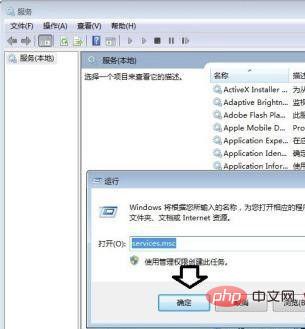
3. たとえば、黒い画面にマウスの矢印が表示されている限り、Ctrl Alt Del キーの組み合わせを使用して、タスク マネージャーを起動することもできます。 → ファイル → 新しいタスク → フォルダ内のシステムディスク Windows Explorer.exe を検索 → OK → デスクトップとタスクバーを表示します。
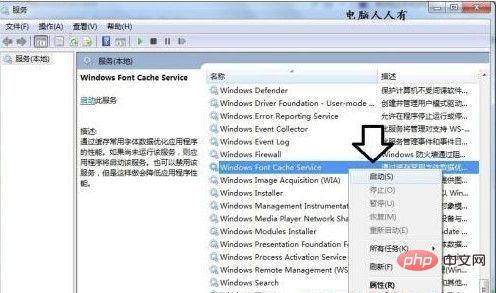
4. 次に、「スタート」→「ファイル名を指定して実行」→「services.msc」と入力し、「OK」をクリックして (または Enter キーを押して) サービスを開きます。
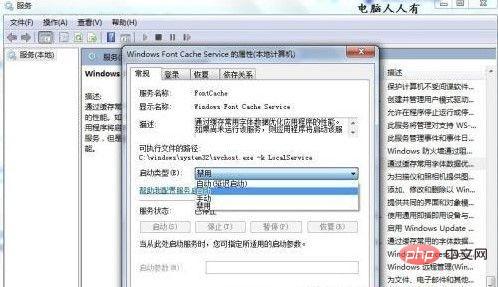
#5. Windows Font Cache Service サービスを見つけて、右クリックして開始します。

#6. スタートアップ メニューが灰色 (利用できない) の場合は、[サービスのプロパティ] → [スタートアップの種類] → [自動] または [手動] → [適用] → [開始] を押して → [OK] を選択します。
######7. このサービスの機能は次のとおりです (起動サービスはできるだけ少なくしないでください。主要なサービスは引き続き有効にする必要があります): ######Throughキャッシュ 一般的に使用されるフォント データにより、アプリケーションのパフォーマンスが最適化されます。アプリケーションがサービスをまだ実行していない場合は、サービスを開始します。サービスを無効にすることもできますが、無効にするとアプリケーションのパフォーマンスが低下します。 ###以上がWindows 7 の起動が遅く、黒い画面が長時間表示される場合の対処方法の詳細内容です。詳細については、PHP 中国語 Web サイトの他の関連記事を参照してください。

